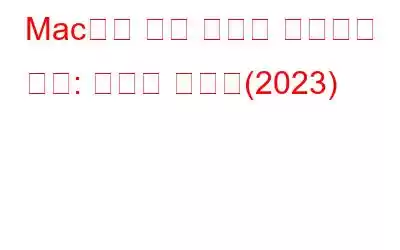데스크톱에 폴더가 너무 많이 저장되어 있으면 필요한 폴더를 찾기가 확실히 어려울 수 있습니다. 문제를 해결하고 컴퓨터를 개인화하려면 귀하의 취향에 따라 가장 좋은 해결책은 폴더를 색상으로 구분하는 것입니다. 예, 재미있는 색상으로 Mac의 컬러 화면을 사용자 정의할 수 있는 옵션이 있습니다.
Mac의 폴더 색상 및 아이콘을 사용자 정의하려면 아래 지침을 따르십시오.
Mac의 폴더 색상 변경 – 단계별 가이드
새로운 색상과 아이콘으로 폴더를 구성하려면 다음을 수행하세요.
PART 1 – Mac에서 폴더 색상을 변경하려면 :
1단계- 색상을 변경하려는 폴더를 마우스 오른쪽 버튼으로 클릭하면 됩니다.
2단계- 컨텍스트 메뉴에서 화면에 나타나면 정보 입수 옵션을 누르세요.
3단계 - 화면에 나타나는 다음 창에서 상단에 나타나는 폴더 아이콘을 클릭하세요. 화면. (아래 스크린샷 참조)
4단계 - 이제 Finder 메뉴로 이동하여 상단 메뉴 표시줄에서 편집 옵션을 클릭하세요.
5단계 - 드롭다운 메뉴에서 복사 버튼을 눌러야 합니다.
6단계 - 이제 스포트라이트로 가서 미리보기를 검색하세요. 도구. 내장된 도구 미리보기 앱을 사용하면 폴더를 무지개 색상으로 색상 코딩하고 기본 폴더 아이콘을 원하는 이미지로 바꿀 수 있습니다.
STEP 7- 미리보기 창이 화면에 나타나면 파일 옵션을 클릭하세요. 화면에 나타나는 첫 번째 결과(클립보드에서 새로 만들기)를 선택해야 합니다. 위의 5단계에서 복사한 아이콘이 열립니다.
8단계 - 마크업 도구 모음 표시 버튼을 클릭해야 합니다. 편집 옵션 세트가 열립니다. 동일한 색상 조정 옵션을 선택합니다. 슬라이더를 사용하여 Mac에서 폴더를 변경하려는 방식에 따라 색상을 조정하세요.
9단계- 완료되면 미리보기에서 편집 메뉴로 다시 이동하세요. 창문. 이미지를 클릭한 후 메뉴 표시줄에서 모두 선택 옵션을 클릭하세요.
10단계 – 이제 이전에 열었던 정보 가져오기 탭으로 돌아가세요. 폴더 이름 옆에 있는 폴더 아이콘을 클릭하고 이전 폴더 위에 새로 색상이 지정된 폴더 아이콘을 붙여넣습니다. (단축키는 Command +V)
이렇게 하면 Mac에서 폴더 색상 변경에 성공했습니다. 폴더 아이콘을 변경하는 간단한 방법을 배우고 싶다면 여기를 살펴보세요. h 아래 언급된 단계를 참조하세요.
필독 – 지금 사용해 봐야 할 Mac 터미널 10개
PART 2 – Mac에서 폴더 아이콘을 변경하려면:
1단계 - 원하는 위치에 폴더를 생성하여 아이콘을 변경하거나 기존 폴더를 사용하여 사용자 정의할 수 있습니다.
2단계 - 아이콘을 변경하려는 폴더를 마우스 오른쪽 버튼으로 클릭하세요. Mac에서.
3단계: 팝업 메뉴에서 정보 가져오기(Get Info) 버튼을 클릭해야 합니다.
4단계: 화면에 정보 창이 나타나면 화면 왼쪽 상단에 있는 폴더 아이콘을 선택하세요. (Mac에서 폴더 색상을 변경하기 위해 이전 단계에서 수행한 방식과 동일)
5단계: 표시되는 새 아이콘이 .icn 확장자로 끝나는 경우 간단히 아이콘을 드래그하여 선택한 폴더 아이콘 위에 놓습니다.
또는
아이콘이 .png 또는 .jpeg 확장자로 끝나는 경우 다음을 수행해야 합니다. 동일한 항목을 두 번 클릭하고 미리보기 창에서 엽니다.
6단계 – Command + A 키를 클릭하여 아이콘을 선택합니다.
7단계 - 미리보기 창의 상단 메뉴 표시줄에서 편집 옵션으로 이동한 후 복사 버튼을 누르세요.
8단계 - 폴더 아이콘이 선택된 상태에서 3단계에서는 여기에서 Command + V 단축키를 눌러 Info 폴더에 새 아이콘을 붙여넣기만 하면 됩니다.
폴더 아이콘이 원하는 아이콘으로 변경됩니다.
이 수동 방법 외에도 폴더 색상과 같은 타사 애플리케이션을 사용하여 색상을 변경할 수 있습니다. 공식 App Store에서 애플리케이션을 구입할 수 있습니다. 전체 프로세스를 자동화하고 폴더 색상을 대량으로 변경하는 데 도움이 될 수 있습니다.
동영상 둘러보기 – Mac에서 폴더 색상을 변경하는 방법?
원할 수도 있습니다 살펴보려면:
Mac을 사용자 정의하고 원하는 방식으로 표시하는 방법은 무엇입니까?
생산성을 높이는 최고의 Mac 창 관리자
9 모든 Mac 소유자가 알아야 할 시스템 기본 설정 요령
Mac에서 사진 자르기, 크기 조정 및 편집하는 방법
터미널을 사용하지 않고 Mac 조정
읽기: 0